Comment fonctionnent les AirTags

Les AirTags vous aident à garder un œil sur vos effets personnels essentiels. Vous pouvez facilement attacher ce petit gadget à des objets importants comme votre sac à dos ou le collier de votre animal.
Microsoft Office est sans aucun doute l'une des meilleures suites d'applications de productivité et d'entreprise. Initialement publié en 1990, Office a subi de nombreuses mises à niveau et est disponible dans une variété de versions et de licences en fonction des besoins de chacun. Il suit un modèle basé sur un abonnement et des licences permettant aux utilisateurs d'installer la suite d'applications sur plusieurs systèmes ont également été mises à disposition. Les licences multi-appareils sont généralement préférées par les entreprises, tandis que les particuliers optent souvent pour une licence pour un seul appareil.
Pour aussi bonne que soit la suite Office, les choses se compliquent lorsque l'utilisateur doit transférer son installation Office sur un autre ordinateur/plus récent. L'utilisateur doit être extrêmement prudent lors du transfert d'Office afin de ne pas gâcher sa licence officielle. Alors que le processus de transfert a été facilité pour les nouvelles versions (Office 365 et Office 2016), le processus reste un peu compliqué pour les anciennes (Office 2010 et Office 2013).
Néanmoins, dans cet article, nous allons vous montrer comment transférer Microsoft Office (toutes les versions) vers un nouvel ordinateur sans gâcher la licence.

Contenu
Comment transférer Microsoft Office 2010 et 2013 vers un nouvel ordinateur ?
Avant de passer aux étapes de transfert d'Office 2010 et 2013, il y a quelques conditions préalables.
1. Vous devez disposer du support d'installation (disque ou fichier) pour Office.
2. Une clé de produit à 25 chiffres correspondant au support d'installation doit être connue pour activer Office.
3. Le type de licence que vous possédez doit être transférable ou prendre en charge les installations simultanées.
Comme mentionné précédemment, Microsoft vend une variété de licences Office en fonction des besoins de l'utilisateur. Chaque licence diffère des autres en fonction du nombre d'applications incluses dans la suite, du nombre d'installations autorisées, de la transférabilité, etc. Vous trouverez ci-dessous une liste des licences Office les plus populaires vendues par Microsoft :
Parmi tous les types de licence ci-dessus, le pack de produits complet (FPP), le programme d'utilisation à domicile (HUP), la carte de clé de produit (PKC), l'activation du point de vente (POSA) et le téléchargement électronique de logiciels (ESD) permettent le transfert d'Office vers un autre ordinateur . Le reste des licences, malheureusement, ne peut pas être transféré.
Vérifiez votre type de licence Microsoft Office
Si vous n'êtes pas au courant ou ne vous souvenez tout simplement pas de votre type de licence Office, suivez la méthode ci-dessous pour l'obtenir.
1. Cliquez sur le bouton Démarrer (ou appuyez sur la touche Windows + S), recherchez Invite de commandes et cliquez sur Exécuter en tant qu'administrateur lorsque le résultat de la recherche revient. Sinon, tapez cmd dans la boîte de dialogue Exécuter et appuyez sur ctrl + maj + entrée.

Dans les deux cas, une fenêtre contextuelle de contrôle de compte d'utilisateur demandant l'autorisation d'autoriser l'invite de commande à apporter des modifications à votre système apparaîtra. Cliquez sur Oui pour accorder l'autorisation.
2. Pour vérifier le type de licence Office, nous devrons accéder au dossier d'installation Office dans l'invite de commande.
Remarque : généralement, le dossier Microsoft Office se trouve dans le dossier Program Files du lecteur C ; mais si un chemin personnalisé a été défini au moment de l'installation, vous devrez peut-être fouiner dans l'explorateur de fichiers et trouver le chemin exact.
3. Une fois que vous avez noté le chemin d'installation exact, tapez "cd \ + Chemin du dossier Office " dans l'invite de commande et appuyez sur Entrée.
4. Enfin, tapez la commande ci-dessous et appuyez sur Entrée pour connaître votre type de licence Office.
cscript ospp.vbs /dstatus
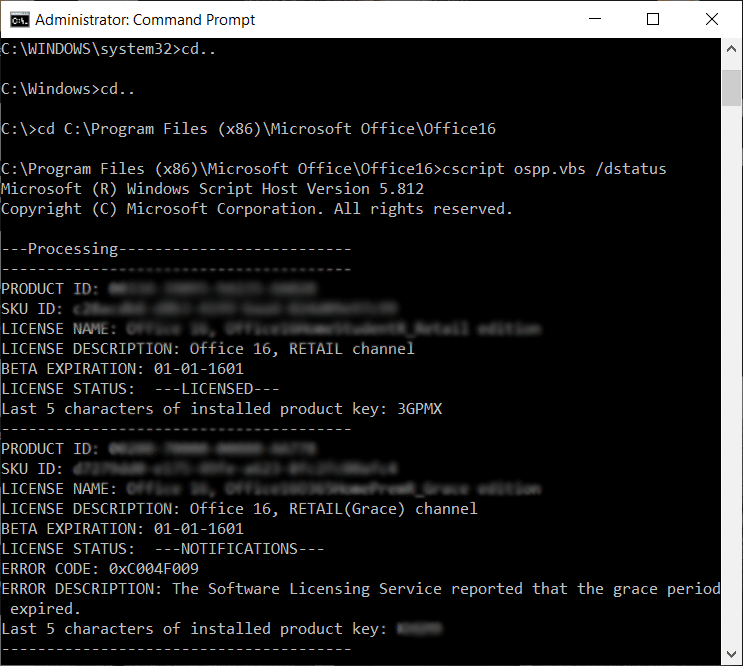
L'invite de commande prendra un certain temps pour renvoyer les résultats. Une fois cela fait, vérifiez soigneusement les valeurs Nom de la licence et Description de la licence. Si vous voyez les mots « Retail » ou « FPP », vous pouvez déplacer votre installation Office vers un autre PC.
Lisez aussi: Microsoft Word a cessé de fonctionner [RÉSOLU]
Vérifiez le nombre d'installations autorisées et la transférabilité de votre licence Office
Pour prendre une longueur d'avance, Microsoft a commencé à autoriser l'installation simultanée de toutes les licences Office 10 sur deux ordinateurs différents. Certaines licences comme le pack Famille et Étudiant étaient même autorisées jusqu'à 3 installations simultanées. Ainsi, si vous possédez une licence Office 2010, vous n'aurez peut-être pas besoin de la transférer, mais vous pourrez l'installer directement sur un autre ordinateur.
Il n'en va pas de même pour les licences Office 2013. Microsoft a annulé plusieurs installations et n'autorise qu'une seule installation par licence, quel que soit le type de bundle/licence.
Outre les installations simultanées, les licences Office se caractérisent également par leur transférabilité. Cependant, seules les licences de vente au détail sont transférables. Reportez-vous à l'image ci-dessous pour obtenir des informations concernant le nombre total d'installations autorisées et la transférabilité de chaque type de licence.
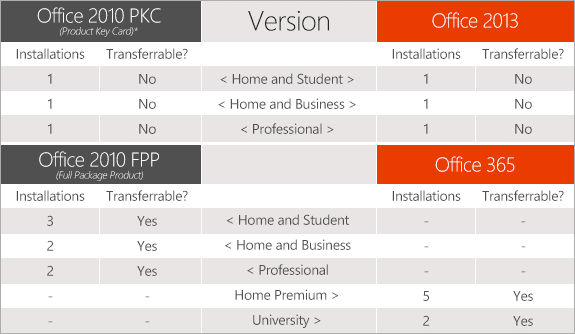
Transférer la licence Microsoft Office 2010 ou Office 2013
Une fois que vous avez déterminé quel type de licence Office vous possédez et si elle est transférable ou non, il est temps d'effectuer le processus de transfert proprement dit. N'oubliez pas non plus d'avoir la clé de produit à portée de main car vous en aurez besoin pour prouver la légitimité de votre licence et activer Office.
La clé de produit se trouve à l'intérieur du conteneur du support d'installation et si la licence a été téléchargée/achetée en ligne, la clé de produit peut être située sur le dossier d'achat/le reçu. Il existe également un certain nombre d'applications tierces qui peuvent vous aider à récupérer la clé de produit de vos installations Office actuelles. KeyFinder et ProduKey - Récupérer la clé de produit perdue (CD-Key) de Windows/MS-Office sont deux des logiciels de récupération de clé de produit les plus populaires.
Enfin, pour transférer Microsoft Office 2010 et 2013 vers un nouvel ordinateur :
1. Nous commençons par désinstaller Microsoft Office de votre ordinateur actuel. Tapez Panneau de configuration dans la barre de recherche de Windows et cliquez sur Ouvrir lorsque la recherche revient.
2. Dans le panneau de configuration, ouvrez Programmes et fonctionnalités .
3. Recherchez Microsoft Office 2010 ou Microsoft Office 2013 dans la liste des applications installées. Faites un clic droit dessus et sélectionnez Désinstaller.
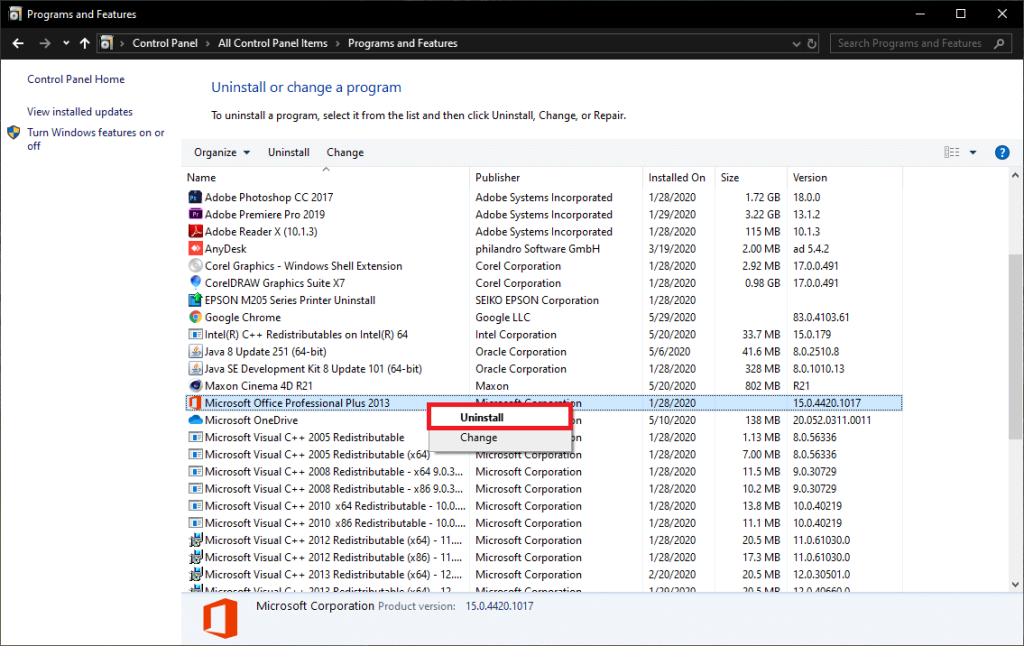
4. Maintenant, passez à votre nouvel ordinateur (sur lequel vous souhaitez transférer votre installation de Microsoft Office) et recherchez une copie d'essai gratuite d'Office dessus. Si vous en trouvez, désinstallez- le en suivant la procédure ci-dessus.
5. Installez Microsoft Office sur le nouvel ordinateur à l'aide du CD d'installation ou de tout autre support d'installation dont vous disposez.
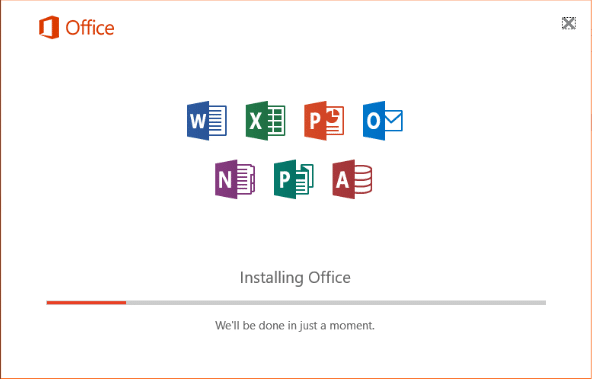
6. Une fois installé, ouvrez n'importe quelle application de la suite Office et cliquez sur Fichier dans le coin supérieur gauche. Sélectionnez Compte dans la liste d'options de fichier qui s'ensuit.
7. Cliquez sur Activer le produit (Modifier la clé de produit) et entrez votre clé d'activation de produit.
Si la méthode d'installation ci-dessus échoue et entraîne l'erreur « trop d'installations », votre seule option est de contacter le personnel de support Microsoft (Numéros de téléphone du centre d'activation) et de leur expliquer la situation actuelle.
Transférer Microsoft Office 365 ou Office 2016 vers un nouvel ordinateur
À partir d'Office 365 et 2016, Microsoft a lié les licences au compte de messagerie de l'utilisateur au lieu de son matériel. Cela a rendu le processus de transfert beaucoup plus simple par rapport à Office 2010 et 2013.
Tout ce que vous avez à faire est de désactiver la licence et de désinstaller Office du système actuel, puis d' installer Office sur le nouvel ordinateur . Microsoft activera alors automatiquement votre licence une fois que vous vous connecterez à votre compte.
1. Sur l'ordinateur exécutant actuellement Microsoft Office, ouvrez votre navigateur Web préféré et visitez la page Web suivante : https://stores.office.com/myaccount/
2. Saisissez vos identifiants de connexion (adresse e-mail ou numéro de téléphone et mot de passe) et connectez - vous à votre compte Microsoft.
3. Une fois connecté, passez à la page Web MyAccount .
4. La page MyAccount conserve une liste de tous vos produits Microsoft. Cliquez sur le bouton Installer rouge-orangé dans la section Installer.
5. Enfin, sous Informations sur l'installation (ou Installé), cliquez sur Désactiver l'installation .
Une fenêtre contextuelle vous demandant de confirmer votre action pour désactiver Office apparaîtra, cliquez simplement sur Désactiver à nouveau pour confirmer. Le processus de désactivation prendra un certain temps.
6. En suivant les étapes expliquées dans la méthode précédente, ouvrez la fenêtre Programmes et fonctionnalités et désinstallez Microsoft Office de votre ancien ordinateur .
7. Maintenant, sur le nouvel ordinateur, suivez les étapes 1 à 3 et accédez à la page Mon compte de votre compte Microsoft.
8. Cliquez sur le bouton Installer sous la section Informations sur l'installation pour télécharger le fichier d'installation d'Office.
9. Attendez que votre navigateur télécharge le fichier setup.exe, et une fois terminé, double-cliquez sur le fichier et suivez les invites à l'écran pour installer Microsoft Office sur votre nouvel ordinateur .
10. À la fin du processus d'installation, il vous sera demandé de vous connecter à votre Microsoft Office. Saisissez vos identifiants de connexion et cliquez sur Se connecter .
Le bureau téléchargera des fichiers supplémentaires en arrière-plan et s'activera automatiquement en quelques secondes seulement.
Lisez aussi: 3 façons de supprimer le symbole de paragraphe (¶) dans Word
Nous espérons que vous avez réussi à transférer Microsoft Office sur votre nouvel ordinateur. Cependant, si vous rencontrez toujours des problèmes en suivant le processus ci-dessus, contactez-nous ou l'équipe d'assistance de Microsoft (Microsoft Support) pour obtenir de l'aide sur le processus de transfert.
Les AirTags vous aident à garder un œil sur vos effets personnels essentiels. Vous pouvez facilement attacher ce petit gadget à des objets importants comme votre sac à dos ou le collier de votre animal.
Si vous stockez des fichiers de cache, votre iPad fonctionne plus rapidement et vous pouvez accéder à certains fichiers d'applications hors ligne. Mieux encore, il enregistre les données cellulaires car votre iPad
Vous connaissez ce rêve d'anxiété courant dans lequel vous faites une présentation importante et réalisez soudainement que vous êtes nu ? D'une certaine manière, qu'est-il arrivé à un
Misfit a dévoilé une nouvelle version du Shine, et il pourrait s'agir du tracker de fitness le plus complet jamais conçu. Outre son look élégant, le Misfit Shine 2
Il y a une tendance déprimante dans notre discours politique actuel – probablement encouragé par un débat de 140 caractères et la lecture rapide de Google remplaçant le discours réel.
https://www.youtube.com/watch?v=Iz6lIRhUAl8 Le service de streaming très populaire Netflix propose du contenu et des paramètres dans plusieurs langues. Tandis que le
Si vous êtes un utilisateur régulier de GroupMe, vous voudrez peut-être essayer MeBots. Avec autant de robots gratuits disponibles, vous pouvez faire beaucoup pour améliorer votre plateforme
Il est révolu le temps où vous deviez prendre rendez-vous par e-mail ou par téléphone. Grâce aux applications de planification, les rendez-vous peuvent être organisés et gérés
Amazon Prime Video propose une large gamme de contenus. Tous les titres ne conviennent pas à tous les âges, c'est pourquoi Amazon Prime propose son ensemble de contrôles parentaux sous la forme
https://www.youtube.com/watch?v=4Yun8B3e77s Il existe de nombreuses raisons de modifier l'e-mail de votre compte Xbox. Il peut s'agir d'une ancienne adresse que vous souhaitez
Apple n'est pas le seul à rafraîchir cette semaine un objet emblématique au format de poche. Aujourd’hui, la Banque d’Angleterre met en circulation le tout nouveau billet de 10 £. Comme
Le 1er janvier de cette année, 30 ans après que James Cauty et Bill Drummond ont décidé de former un groupe, une vidéo a été mise en ligne sur YouTube. En partie clip vidéo et en partie
Si vous avez fait de GIMP votre outil d'édition d'images incontournable en raison de ses riches fonctionnalités et de son accès gratuit, vous devrez rendre les calques d'image transparents à certains moments.
Obsidian propose une plateforme de création et de gestion de liens entre ressources, notes et idées. Créer des liens dans Obsidian vous aide à débloquer de nouveaux niveaux de
Les axolotls sont une foule passive vivant dans le biome de Lush Caves, surtout lorsqu'un bloc d'argile se trouve sous un espace de frai. Les joueurs peuvent les élever, et leur
Fusionner deux visages complètement différents à partir de photographies est toujours une excellente façon de s'amuser. Mélanger deux images distinctes pour créer un tout nouveau look a
Auto Layout est un outil essentiel pour chaque concepteur et utilisateur de Figma. Cette fonctionnalité vous permet d'apporter des modifications telles que le redimensionnement ou le repositionnement des cadres et
Les deux principaux choix de sonnette vidéo sont la Ring Doorbell et la Nest Doorbell. Les deux ont une application qui vous permet de voir qui est à votre porte sur un téléphone
Les développeurs de VLC empêchent le VLC Media Player de planter. Cependant, l’application n’a pas atteint un niveau où elle est à l’abri des problèmes de plantage.
L'horloger TAG Heuer a enfin levé le rideau sur sa montre intelligente fonctionnant sous Android Wear, devenant ainsi le premier horloger traditionnel à créer une




![Comment changer la langue sur Netflix [Tous les appareils] Comment changer la langue sur Netflix [Tous les appareils]](https://img.webtech360.com/resources6/s21/image-8992-0405100148693.jpg)













